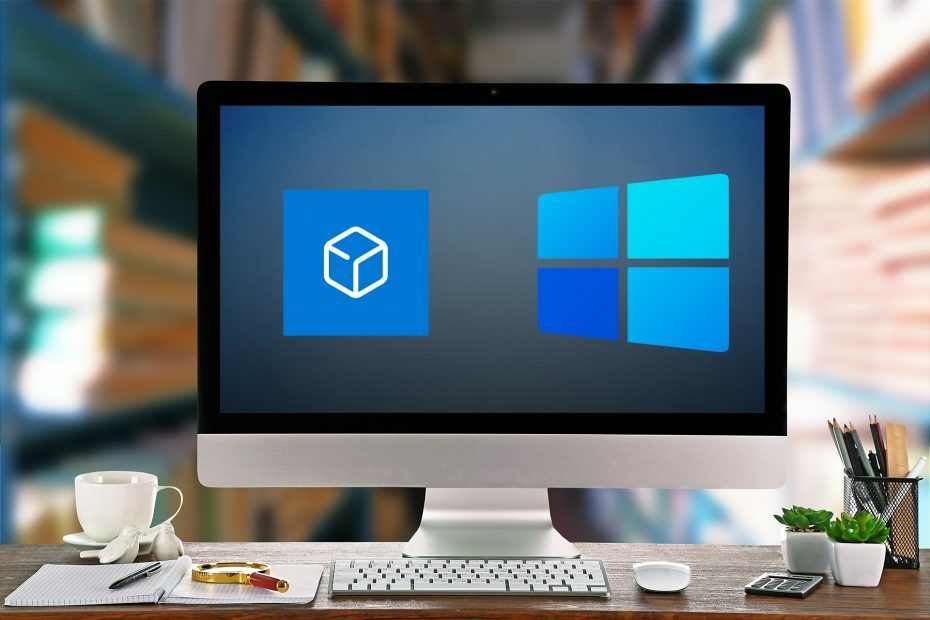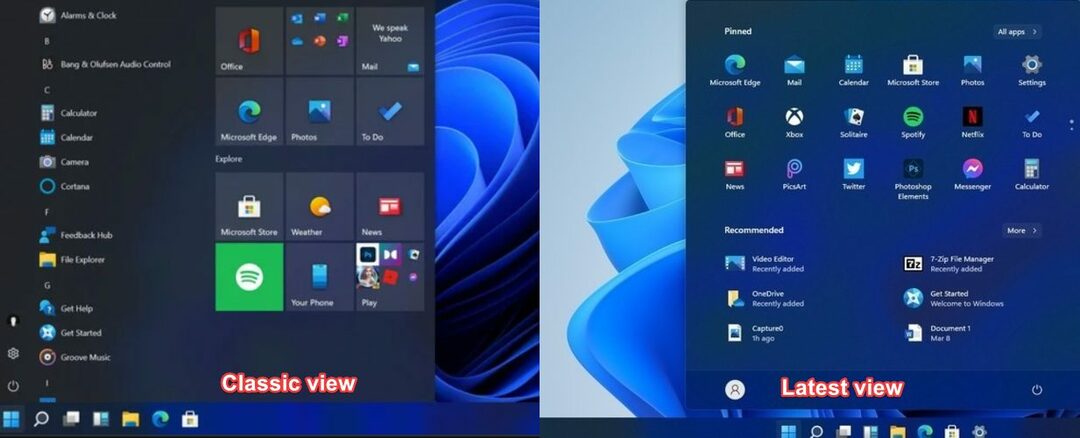- Viimasel Microsofti väljaandel on mõned uued funktsioonid, sealhulgas selle aspekt, kuid mõned kasutajad soovivad muuta Windows 11 klassikaliseks.
- Kui olete Windows 10 välimusega paremini kursis, soovitame sellel artiklil silma peal hoida.
- Menüü Seaded kasutamine on väärtuslik valik, mida peaksite kindlasti proovima aspekti vahetada.
- Registriredaktor on üks olulisemaid liitlasi, kui soovite muuta Windows 11 kiireks klassikaliseks.

Nagu te arvatavasti teate, teatas Microsoft just selle vabastamisest Windows 11, mis toob välja mõned uued täiustused. Selle nimi ja uus välimus on ühed kõige olulisemad.
Tegime mõned uuringud ja saime teada, et mõned kasutajad soovivad muuta Windows 11 klassikaliseks. Peaksite teadma, et see on äärmiselt lihtne, nii et teie pingutus on minimaalne.
Windows 11-s saate taastada klassikalise menüü Start, mis põhineb samal välimusel kui eelmine OS, Windows 10.
Inimesed väitsid, et on sellega palju paremini kursis, seega on klassikalisele vaatele tagasi lülitamine kohustuslik protsess.
Selles artiklis esitatakse mõned parimad võimalused, mis kindlasti aitavad teil Windows 11 klassikalisele vaatele muuta.
Kuidas ma saan hõlpsasti muuta Windows 11 klassikaliseks vaateks?
1. Tegumiriba joonduse muutmine
- Avatud Seaded.
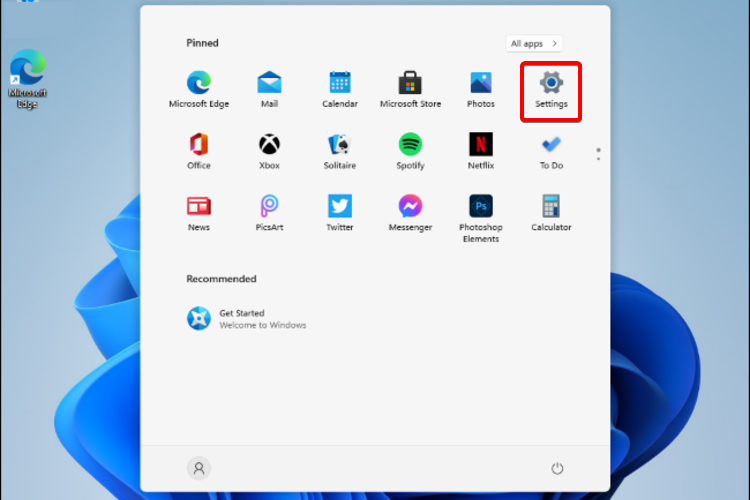
- Minema Isikupärastamine.
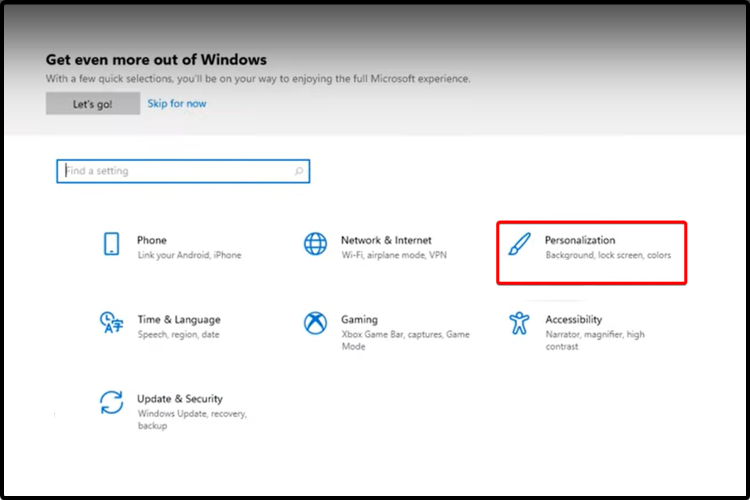
- Valige vasakpoolsest aknapaanist Tegumiriba, seejärel paremast küljest rippmenüü ja valige Vasakule selle asemel Keskus.
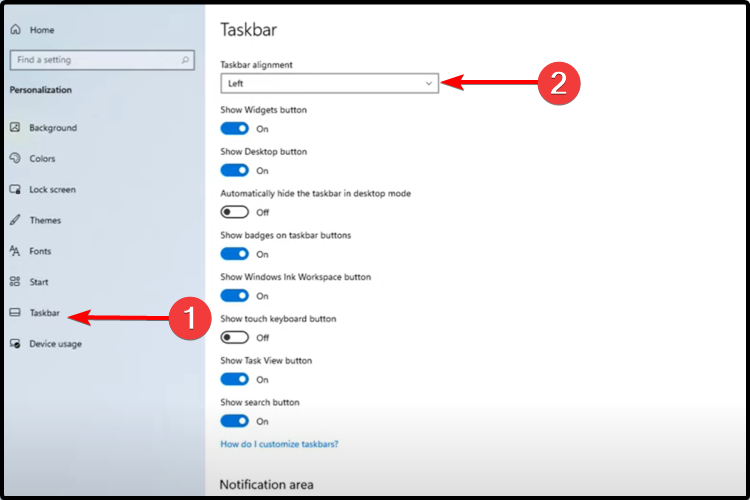
See valik aitab teil oma töölaual kinnitatud riba viia Windows 10 välimusele, muutes selle joondust keskelt akna vasakule madalale küljele.
2. Vaate vahetamine vaikeväärtusele
- Vajutage Windows + Rkiirklahv.
- Kui Käivita dialoogiboks on avatud, tippige regedit, siis vajutage Sisenema nuppu.

- Minge järgmisse asukohta:
HKEY_CURRENT_USER \ Tarkvara \ Microsoft \ Windows \ CurrentVersion \ Explorer \ Advanced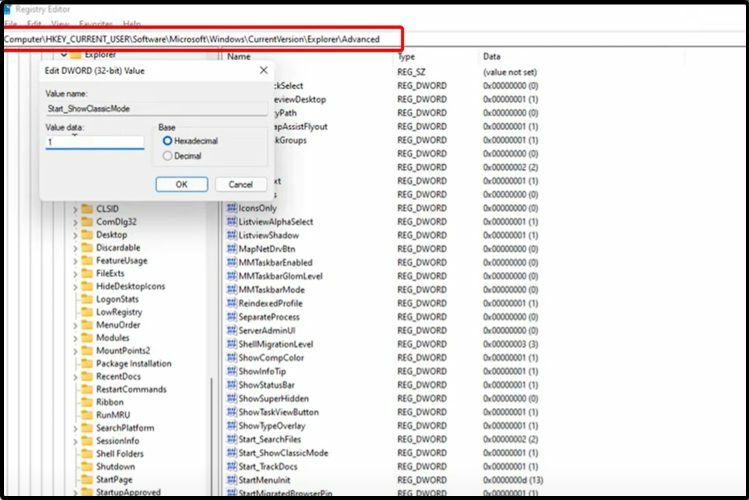
- Paremklõpsake ja seejärel looge uus DWORD (32-bitine) väärtus rippmenüüst.
- Nimetage see Start_ShowClassicMode.
- Määrake väärtuseks 1.
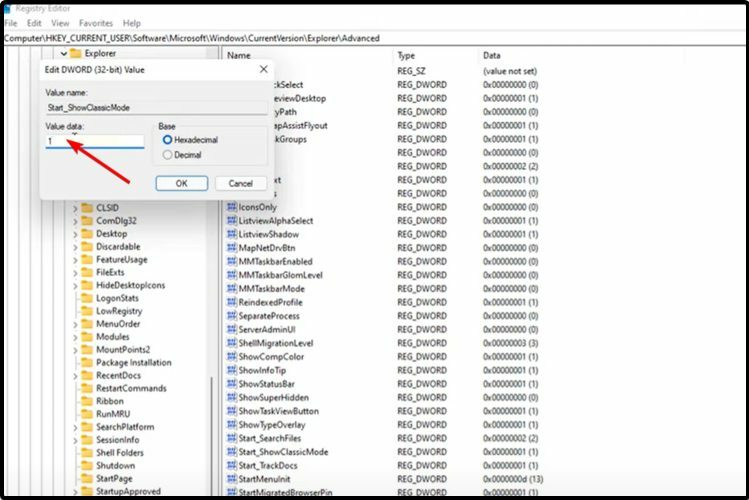
- Taaskäivitage arvuti.
Kui olete Windows 11-sse tagasi sisse loginud, tervitatakse teid menüüga Start samamoodi nagu eelmises versioonis.
Siit saate teada, kuidas muuta tegumiriba suurust Windows 11-s
- Vajutage Windowsi võti + R, klaviatuuril.
- Kui Käivita dialoogiboks on avatud, tippige regedit, siis vajutage Sisenema nuppu.

- Otsige järgmist asukohta:
HKEY_CURRENT_USERStarkvaraMicrosoftWindowsCurrentVersionExplorerAdvanced -
Paremklõpsake nuppu Täpsem, valige Uus, siis klõpsake nuppu DWORD (32-bitine) Väärtus.
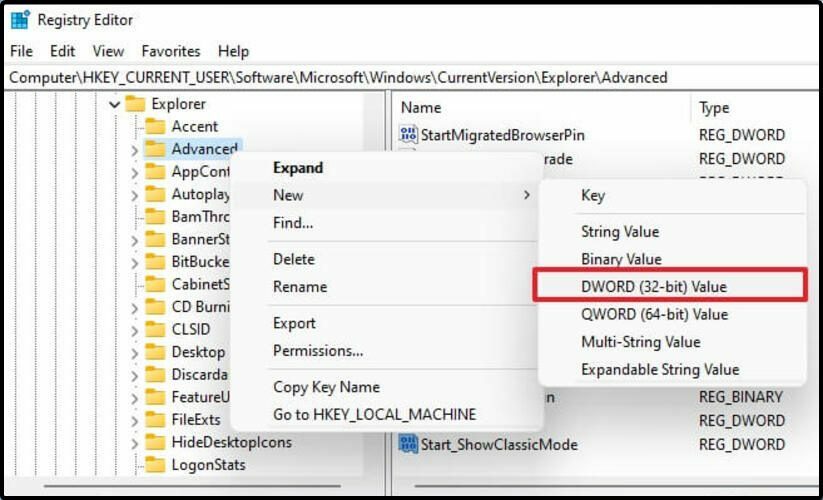
- Nimetage võti ümber nimeksTegumiribaSi, siis lööb Sisenema nuppu.
- Topeltklõpsake nuppu lõi DWORDi.
- Muutke väärtust väärtusest0kuni2.
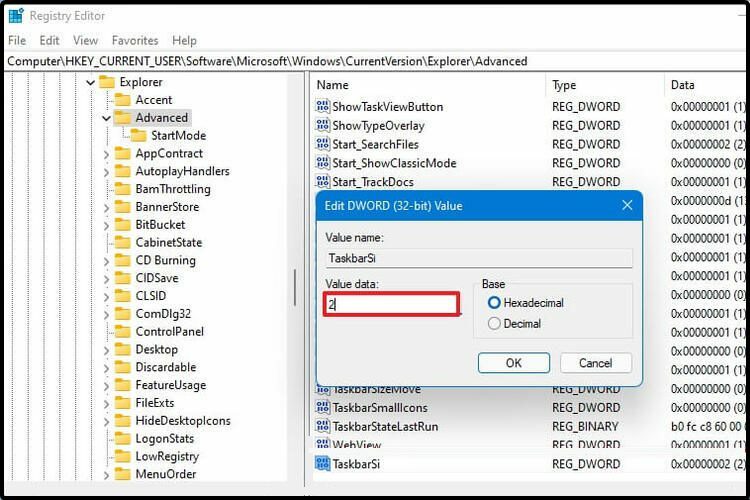
See valik aitaks teid juhul, kui peate muutma Windows 11 tegumiriba suurust. See muudaks suurel mudelil ikooni suurust. Nagu eespool märkasite, on 1 väärtus ikooni vaikimisi suurus.
Miks ma peaksin Windows 11 klassikaliseks muutma?
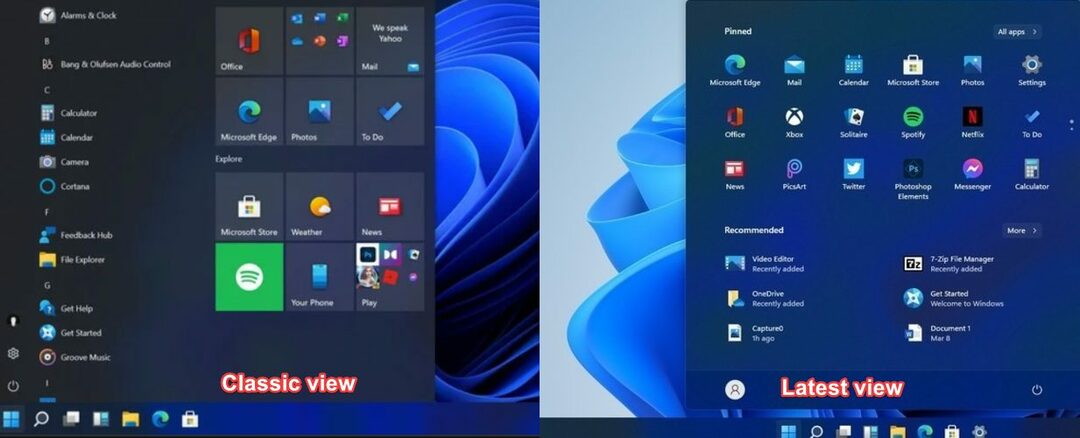
Operatsiooni vaate muutmine põhineb kasutaja isiklikel eelistustel. Nii võivad mõned inimesed olla lihtsa ja tuttava režiimi fännid, millele saab juba teadaoleva teabega hõlpsasti juurde pääseda.
Microsoft tootjad aimasid seda, sellepärast tegid nad klassikalisele vaatele jõudmiseks mõned varunduslahendused.
Kuid Windows 11 pakub teile uut välimust koos kaasaegsete ja lahedate animatsioonidega. Sellel on ka tuntud jaotis Soovitatud, mis aitab teil viimaste rakenduste ja failide juurde väga hõlpsalt juurde pääseda.
Loodame, et ülaltoodud protseduurid aitasid teid. Kui see teema on teie jaoks täiesti uus, ärge kartke lähemat artiklit selle kohta vaadata kuidas alla laadida Windows 11.
Pidage meeles, et teie arvamus on meie jaoks tõeliselt oluline, nii et jagage seda julgelt, jättes kommentaari allolevasse jaotisesse.